모든 PS4 게이머 여러분, PC에서도 비슷한 게임 경험을 즐기고 싶으신가요? PC에서 PS4 컨트롤러를 사용하는 방법을 알려드리겠습니다. 몇 시간 동안 콘솔 앞에 앉아 있어야 한다는 생각조차 들지 않을 것입니다. 이제 각도를 다른 모드로 바꾸고 PS4 컨트롤러를 PC에 페어링해 보겠습니다. PC 작업에서 휴식을 취하고 좋아하는 게임을 시작하십시오. 컨트롤러를 가져와서 설정하기만 하면 됩니다.
여기에는 유선 연결과 무선 연결의 두 가지 방법이 모두 포함되어 있습니다.
유선 :Steam을 통해 PC 게임을 하는 것이 가장 쉬운 방법입니다. USB 케이블을 사용하여 DualShock 컨트롤러를 PC에 연결하기만 하면 Steam 게임이 자동으로 시작됩니다.
무선 :Steam PS4를 옆으로 옮기고 싶을 경우 블루투스로 컨트롤러를 연결합니다. Windows와 호환되는 프로그램을 사용하여 여기에 USB 케이블을 연결할 수도 있습니다.
PS4 컨트롤러를 PC에 연결하는 방법? (무선)
PS4 컨트롤러를 PC에서 작동시키는 방법을 알아보려면 아래에 언급된 단계를 따르세요.
1단계: 왼쪽 하단 모서리에 있는 Windows 버튼을 클릭합니다. 설정 아이콘을 찾아 클릭합니다.
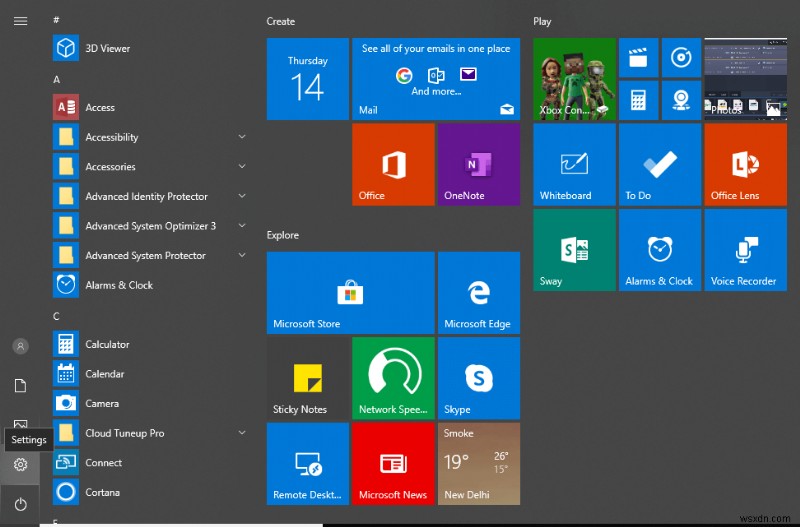
2단계: 다음 창이 열리면 Bluetooth를 찾으십시오. 찾을 수 없으면 검색창에 'Bluetooth'를 입력하고 'Bluetooth 및 기타 장치 설정'을 엽니다.
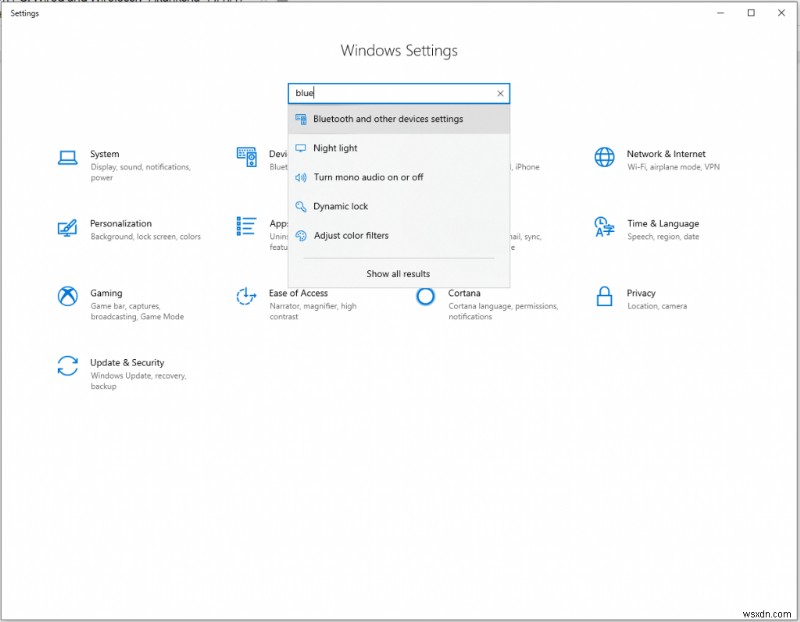
3단계 :스위치를 오른쪽으로 토글하여 PC 블루투스를 켭니다. 한편, PS4를 나머지 상태로 유지하고 전원을 끕니다. 이제 중앙의 PS 버튼과 공유 버튼을 3초 정도 길게 누릅니다. 곧 컨트롤러 상단에 파란색 표시등이 표시됩니다.
4단계 :지금 PC에서 블루투스 설정을 열고 '블루투스 및 기타 장치 추가'를 클릭하세요.
5단계 :여기에서 '무선 컨트롤러'를 클릭합니다. 일반적으로 이 시점에서 코드를 요청합니다. 0000을 입력하면 됩니다. 이제 PS4 컨트롤러가 자동으로 PC에 연결됩니다.
PS4 컨트롤러를 유선 PC에 연결하는 방법
PS4 컨트롤러를 PC에 연결하는 이 다음 프로세스는 약간 길 수 있지만 혼자 떠날 수는 없습니다.
1단계 :DS4Windows 다운로드부터 시작합니다. 이 소프트웨어는 두 시스템을 연결하는 데 필수적인 소프트웨어 중 하나가 되며 zip 버전으로 다운로드해야 합니다.
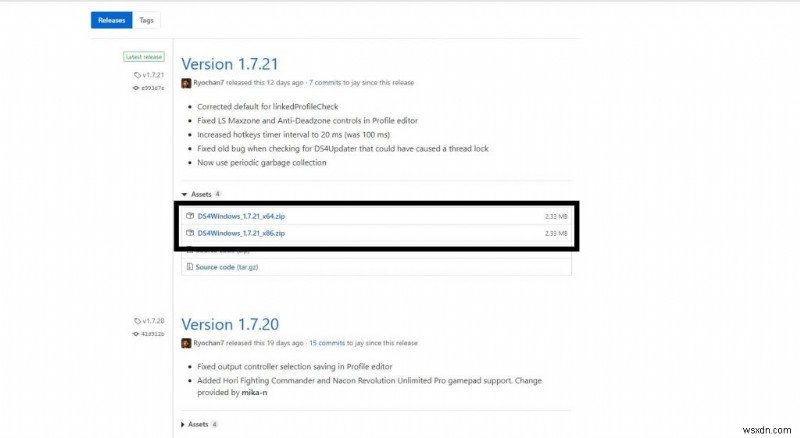
2단계 :모든 파일을 추출하여 PC에 소프트웨어를 설치합니다. 모든 압축을 제거할 폴더를 선택하십시오.
3단계 :이제 두 개의 파일이 올라오는 것을 볼 수 있습니다. 하나는 DS4Updater.exe이고 다른 하나는 DS4Windows.exe입니다. 전자 파일은 DS4 프로그램을 최신 상태로 유지하기 위한 것이고 후자는 연결 절차를 설정하는 데 도움이 됩니다.
4단계 :실행 후 기본 선택인 'AppData'를 사용합니다. 다음 창이 열리면 'DS4 드라이버 설치'를 클릭합니다.
5단계 :이제 듀얼쇼크 컨트롤러를 PC와 컴파일할 수 있도록 USB나 블루투스까지 연결합니다. PC와 연결하면 게임 세션에서 자동으로 감지됩니다.
결론
PS4 컨트롤러를 PC에 무선으로 연결하는 방법 또는 PS4 컨트롤러를 PC에 유선으로 연결하는 방법을 두 가지 방법으로 안내해 드립니다. 위에서 언급한 지침을 읽고 세부 사항을 알아보고 결함 없이 무제한 게임 세션을 즐기십시오.
이를 통해 아래 댓글 섹션에서 피드백을 알려주십시오. 소셜 미디어(Facebook, Instagram, YouTube)에서 팔로우하세요.
